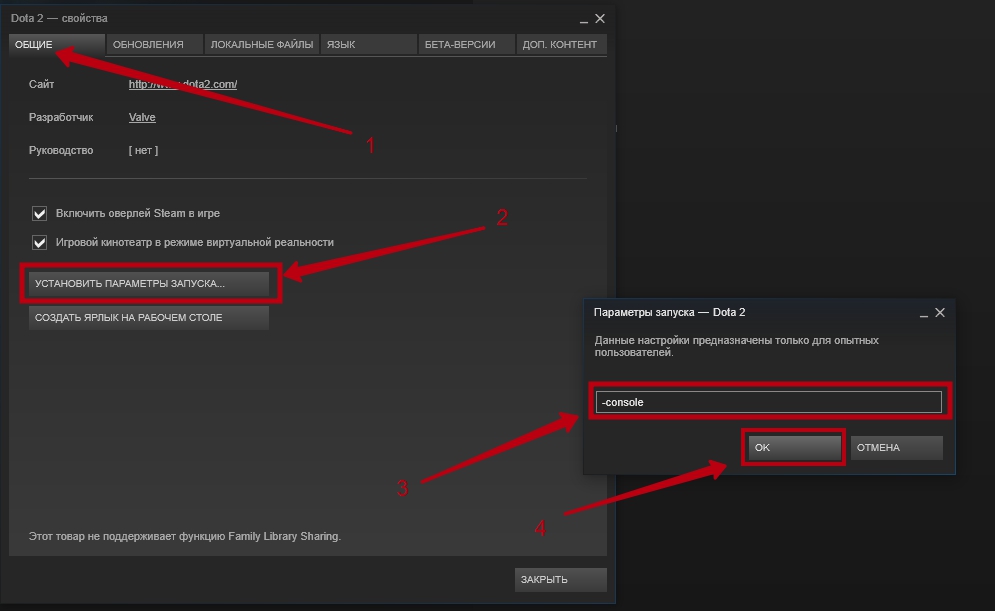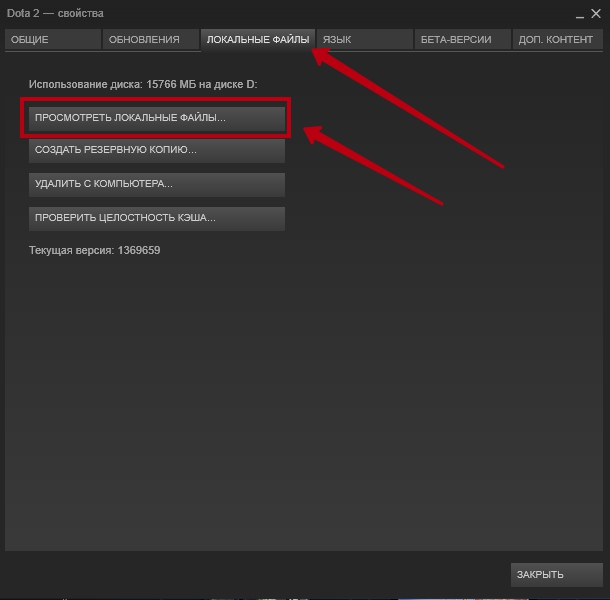Замена имен героев
ImSnikers
Пользователь
Регистрация:
16.12.2012
Сообщения: 713
Рейтинг: 232
Регистрация:
16.12.2012
Сообщения: 713
Рейтинг: 232
Всем привет сегодня расскажу вам как поменять имя героя в дотке.
Сначала идем в стим и ставим параметр запуска доты -override_vpk.
Далее идем в папку сюда E:Steamsteamappscommondota 2 betadotaresource. Диск может быть другим, у меня так.
Ищем там файлик dota_language , где language тот язык который у вас в доте и открываем его. Английский — English, Русский — Russian.
Нажимаем ctrl+f и ищем вот это: hero name.Под этой сточкой имена героев.Изменяете кого вам нужно, в право столбце.Сохраняете и идете играть <3
Jujube
Пользователь
Регистрация:
22.02.2014
Сообщения: 335
Рейтинг: 261
Регистрация:
22.02.2014
Сообщения: 335
Рейтинг: 261
Bloodseeker -> Bloodsearcher
Anti-Mage -> Mage Slayer
Ursa — Fury Warrior
Nature’s Prophet -> Forest Prophet
Death Prophet -> Dead Witch
Lone Druid -> Bearish Druid
Io -> Glowball
Outworl Devourer -> Extraterrestrial Devourer
Witch Doctor -> Cursed Doctor
Enchantrees -> Forest Keeper
Queen of Pain -> Princess of Pain
Dark Seer -> Dark Creaker
Shadow Fiend -> Soul Collector
Clockwerk -> Clockwork
Timbersaw -> Sawmill
VIper -> Venomus
Warlock -> Witcher
Puck -> Varmint
Ogre Magi -> Ogre Sorcerers
Vengeful Spirit -> Avenging Spirit
Lich -> Frozen Corpse
Night Stalker -> Night Demon
Broodmother -> Spinner
Spectre -> Poltergeist
Shadow Shaman -> Charmer
Naga Siren -> Siren
Bounty Hunter -> Mercenary
Bane — Obscure
Dazzle -> Patron of Death
Invoker -> Almighty
Nyx Assassin -> Nyx Scarab
Silencer -> Whisperer
Arc Warden -> Rod Warden
Wynter Wyvern -> Ice Wyvern
Oracle -> Predictor
Chaos Knight -> Knight of Clutter
Alchemist -> Hermetic
Keeper of the Light -> Light Giver
Terrorblade -> Mad Demon
Huskar -> Demigod
Mirana -> Selena / Aisulu / Aibala
*YES* *YES*
ImSnikers
Пользователь
Регистрация:
16.12.2012
Сообщения: 713
Рейтинг: 232
Регистрация:
16.12.2012
Сообщения: 713
Рейтинг: 232
Jujube сказал(а):↑
Bloodseeker -> Bloodsearcher
Anti-Mage -> Mage Slayer
Ursa — Fury Warrior
Nature’s Prophet -> Forest Prophet
Death Prophet -> Dead Witch
Lone Druid -> Bearish Druid
Io -> Glowball
Outworl Devourer -> Extraterrestrial Devourer
Witch Doctor -> Cursed Doctor
Enchantrees -> Forest Keeper
Queen of Pain -> Princess of Pain
Dark Seer -> Dark Creaker
Shadow Fiend -> Soul Collector
Clockwerk -> Clockwork
Timbersaw -> Sawmill
VIper -> Venomus
Warlock -> Witcher
Puck -> Varmint
Ogre Magi -> Ogre Sorcerers
Vengeful Spirit -> Avenging Spirit
Lich -> Frozen Corpse
Night Stalker -> Night Demon
Broodmother -> Spinner
Spectre -> Poltergeist
Shadow Shaman -> Charmer
Naga Siren -> Siren
Bounty Hunter -> Mercenary
Bane — Obscure
Dazzle -> Patron of Death
Invoker -> Almighty
Nyx Assassin -> Nyx Scarab
Silencer -> Whisperer
Arc Warden -> Rod Warden
Wynter Wyvern -> Ice Wyvern
Oracle -> Predictor
Chaos Knight -> Knight of Clutter
Alchemist -> Hermetic
Keeper of the Light -> Light Giver
Terrorblade -> Mad Demon
Huskar -> Demigod
Mirana -> Selena / Aisulu / Aibala
*YES* *YES*Нажмите, чтобы раскрыть…
Для тех кто хочет на русском

А теперь мой профессиональный перевод
Bloodseeker -> Bloodsearcher — Крове искатель
Anti-Mage -> Mage Slayer — маг убийца
Ursa — Fury Warrior — фури воин
Nature’s Prophet -> Forest Prophet — лесной пророк
Death Prophet -> Death Withc — Смерть (думаю тут ошибка) ведьма
Lone Druid -> Bearish Druid меджвежий друид
Io -> Glowball — свететьшар
Outworl Devourer -> Extraterrestrial Devourer — внеземной пожиратель
Witch Doctor -> Cursed Doctor — Проклятый доктор
Enchantrees -> Forest Keeper — лесной хранитель
Queen of Pain -> Princess of Pain — принцесса боли
Dark Seer -> Dark Creaker — Темный старый хрыч
Shadow Fiend -> Soul Collector — душесобиратель
Clockwerk -> Clockwork — часыработа
Timbersaw -> Sawmill -пиломельница
VIper -> Venomus — веномус
Warlock -> Witcher — ВЕДЬМАК (для понимающих)
Puck -> Varmint — шалун Kappa
Ogre Magi -> Ogre Sorcerers — Огры колдуны
Vengeful Spirit -> Avenging Spirit — каратель дух
Lich -> Frozen Corpse — Мороз труп
Night Stalker -> Night Demon — Ночной демон
Broodmother -> Spinner — крутитель, прялка u speen me right now right now
Spectre -> Poltergeist — полтергейст
Shadow Shaman -> Charmer — чародей
Naga Siren -> Siren — сирена
Bounty Hunter -> Mercenary — наемник
Bane — Obscure -неясный
Dazzle -> Patron of Death — повелитель или покровитель смерти
Invoker -> Almighty — всемогущий/
Nyx Assassin -> Nyx Scarab — нюкс скарабей
Silencer -> Whisperer — сплетник
Arc Warden -> Rod Warden — род урод
Wynter Wyvern -> Ice Wyvern — лед виверна
Oracle -> Predictor — предсказатель
Chaos Knight -> Knight of Clutter — рыцарь оф беспорядок
Alchemist -> Hermetic — герметичный
Keli322
Пользователь
Регистрация:
12.02.2014
Сообщения: 88
Рейтинг: 9
Регистрация:
12.02.2014
Сообщения: 88
Рейтинг: 9
MrArgentum
Пользователь
Регистрация:
02.02.2014
Сообщения: 770
Рейтинг: 998
Регистрация:
02.02.2014
Сообщения: 770
Рейтинг: 998
Anti-Mage -> Magina
Nature’s Prophet -> Furion
Death Prophet -> Crobelus
Lone Druid -> Sylabear
Outworl Devourer -> Obsidian destroyer
Enchantrees -> Aushta
Queen of Pain -> Akasha
Shadow Fiend -> Nevermore
Night Stalker -> Balanar
Shadow Shaman -> Rhasta
Bounty Hunter -> Gondar
Bane — Atropos
Invoker -> Kael/Carl
Nyx Assassin -> Anub’arak
Arc Warden -> Псина
Chaos Knight -> Nessaj (Ниссан)
Keeper of the Light -> Ezalor
Terrorblade -> Illidan
Windranger -> AlleriaВот что я бы изменил.
jeNjke
Пользователь
Регистрация:
03.04.2013
Сообщения: 536
Рейтинг: 147
Регистрация:
03.04.2013
Сообщения: 536
Рейтинг: 147

сколько имя герою не меняй — играть ты лучше не станешь
MrArgentum
Пользователь
Регистрация:
02.02.2014
Сообщения: 770
Рейтинг: 998
Регистрация:
02.02.2014
Сообщения: 770
Рейтинг: 998
jeNjke сказал(а):↑
сколько имя герою не меняй — играть ты лучше не станешь
Нажмите, чтобы раскрыть…
Мне, честно говоря, все равно кто и как играет. Как и всем нормальным людям, я думаю.
GupplTheSlayer
Пользователь
Регистрация:
15.02.2014
Сообщения: 2362
Рейтинг: 1896
Регистрация:
15.02.2014
Сообщения: 2362
Рейтинг: 1896
Я себе давно сделал снайпера-дедом.
Puck1337
Пользователь
Регистрация:
22.04.2013
Сообщения: 1004
Рейтинг: 724
Нарушения: 110
Регистрация:
22.04.2013
Сообщения: 1004
Рейтинг: 724
Нарушения: 110
Я не доверяю модератору с аватаркой 15-ти летней девочки
ImSnikers
Пользователь
Регистрация:
16.12.2012
Сообщения: 713
Рейтинг: 232
Регистрация:
16.12.2012
Сообщения: 713
Рейтинг: 232
Puck1337 сказал(а):↑
Я не доверяю модератору с аватаркой 15-ти летней девочки
Нажмите, чтобы раскрыть…
А в чем тут заключается недоверие? :c
Тема закрыта
-
Заголовок
Ответов Просмотров
Последнее сообщение
-
Сообщений: 5
09 Feb 2023 в 13:17 -
Сообщений: 6
09 Feb 2023 в 13:14Сообщений:6
Просмотров:10
-
Сообщений: 6
09 Feb 2023 в 13:04Сообщений:6
Просмотров:12
-
Сообщений: 6
09 Feb 2023 в 13:01Сообщений:6
Просмотров:12
-
Smiluk
09 Feb 2023 в 13:01Сообщений: 6
09 Feb 2023 в 13:01Сообщений:6
Просмотров:10
- Статус
-
Оффлайн
- Регистрация
- 8 Июл 2014
- Сообщения
- 62
- Реакции
- 18
-
#1
Автор темы
Заходим в папку с Dota 2
C:/Program Files/Steam/steamapps/common/dota 2 beta (пример)
Далее заходим в папку resource, открываем файл dota_russian, ищем любого героя, допустим Pudge, это будет выглядеть примерно так:
npc_dota_hero_pudge
И изменяем название в кавычках, можете поставить Mid or Feed или тому подобные названия, сохраняем файл, заходим в Dota 2.
Кому то возможно будет полезно.
Последнее редактирование модератором: 26 Июл 2014
Консоль — инструмент расширенной настройки игры, с помощью которого можно задать различные параметры и свойства, скрытые в стандартном внутриигровом меню Доты 2.
Прежде, чем включить консоль в Доте 2 и вводить консольные команды в игре, консоль требуется разблокировать.
Как видите, открыть консоль в Доте 2 очень просто!
Конфиг — пользовательские команды, подключаемые отдельным файлом при запуске игры. Данные команды в Dota 2 Reborn активируются автоматически благодаря гибкой и удобной структуре движка Source 2.
Зайдите в папку, в которую у вас установлена игра. Если вы использовали стандартный путь установки, то это:
- Для Windows x86: C:/Program Files /Steam/steamapps/common/dota 2 beta
- Для Windows x64: C:/Program Files (x86)/Steam/steamapps/common/dota 2 beta
Если папку найти не получается, то сделайте так:
- В Steam кликните правой кнопкой по названию игры и выберите “Свойства”.
- В появившемся окне выберите вкладку “Локальные файлы” и нажмите кнопку “Посмотреть локальные файлы…”, как на скриншоте ниже.
Итак, вы попали в папку “dota 2 beta” любым из способов. Дальше идите следующим путем: game → dota → cfg
. В данной папке находится конфиг дота 2.
Следующим шагом будет создание файла Autoexec.cfg
Сначала необходимо включить отображение расширений для файлов. Для WIndows 10 в проводнике выберите вкладку “Вид”, нажмите “Параметры” и “Изменить параметры для папок и поиска”.
Отлично! Создайте в папке текстовый документ и назовите его без кавычек “autoexec.cfg”. Убедитесь, что вы убрали расширение txt.
При запуске Dota 2 содержимое файла autoexec.cfg может автоматически копироваться в основной конфигурационный файл — config.cfg. Чтобы этого не допустить, кликните правой клавишей мыши по config.cfg → Свойства → Атрибуты → Только чтение
.
И, напоследок, нужно сделать так, чтобы наш конфиг для доты 2 запускался автоматически. К параметрам запуска игры добавим следующий текст без кавычек: “+exec autoexec.cfg”.
Обратите внимание: В файле autoexec.cfg команды прописываются с кавычками, а в консоли — без кавычек.
В autoexec.cfg полезно помещать те команды, которые вы вводите каждый раз, когда запускаете Доту. Это могут быть как дополнительные настройки, так и изменение стандартных, если вам это удобно. Вот, например, как выглядит мой файл конфига:
Консольные команды Dota 2
Ниже я приведу краткий список полезных консольных команд. Также, вы можете ознакомиться с , но делайте это на свой страх и риск — команд очень много.
Все команды приведены с кавычками, чтобы их было удобно вставить в конфигурационный файл autoexec.cfg.
Производительность игры
Корректировка сетевых параметров
Значения по-умолчанию
- rate «80000» — настройка пропускной способности интернет-канала.
- cl_updaterate «30» — число обновлений от сервера в секунду.
- cl_cmdrate «30» — число обновлений, которые клиент отправляет на сервер в секунду.
- cl_interp «0.05» — данный параметр отвечает за то, с какой точностью будет передаваться расположение вашего героя на сервер.
- cl_interp_ratio «2» — связана с предыдущей командой. Является второй составляющей интерполяции.
- cl_smooth «1» — корректировка значений после ошибок с клиентской стороны.
- cl_smoothtime «0» — количество секунд для сглаживания ошибок.
- mat_vsync «1» — включение вертикальной синхронизации.
- r_screenspace «1» — активировать сглаживание.
Дополнительные параметры
- con_enable «1» — активировать консоль.
- fps_max «120» — установить ограничение кадров в секунду (frames per second).
- cl_showfps «1» — включить счетчик fps.
- retry — переподключение к серверу.
- volume «0.5» — общая громкость звука игры
- snd_musicvolume «0» — громкость игровой музыки.
Отображение данных о соединении
- net_graph «1» — отображает технические данные в углу экрана, а именно:: fps, пинг, число пакетов. Расположенные ниже команды — настройка данной информации.
- net_graphinsetleft «-50» — сдвинуть блок влево. Цифры — число пикселей.
- net_graphinsetbottom «300» — сдвинуть блок с данными вверх.
- net_graphpos «1» — изменить расположение блока.. 1 — слева, 2 — по центру, 3 — справа.
- net_graphproportionalfont «0» — изменить размер шрифта для блока. От 0 до 1.
Настройки для слабых компьютеров
- dota_cheap_water «1»
- cl_globallight_shadow_mode «0»
- r_deferred_height_fog «0»
- r_deferred_simple_light «1»
- r_screenspace_aa «0»
- mat_vsync «0»
Игровые консольные команды
Настройки героя
- dota_force_right_click_attack «1» — активирует добивание крипов с помощью ПКМ.
- dota_player_units_auto_attack «1» — включает или отключает авто атаку. .
- dota_shop_force_hotkeys «1» — активирует покупку итемов в магазине с помощью горячих клавиш.
- dota_player_add_summoned_to_selection «1» — автоматически добавляет саммонов в контрольную группу.
- dota_apm — отображает количество действий в минуту (показывается лишь в консоли).
- ping (в консоли) — отображает пинг для всех игроков; -ping (в чате) — отображает твой пинг и число сброшенных пакетов в правом верхнем углу экрана.
- dota_always_show_hero_names «1» — отображать ники игроков над героями.
- dota_disable_range_finder «0» — появится зеленая линия, которая обозначает радиус применения скиллов.
- dota_camera_speed «3000» — отрегулировать скорость прокручивания камеры.
- dota_camera_accelerate «50» — настройка акселерации камеры.
- dota_hide_cursor «1» — скрывает курсор.
- r_shadows «1» — активировать тени.
- dota_topbar_buyback_time «25» — корректирует время отображения байбека героя..
- hud_sticky_item_name — изменяет закрепленный предмет.
- dota_screen_shake «1» — включить или отключить дрожание экрана.
- dota_player_multipler_orders «1» — включает приказы для всех подконтрольных юнитов.
- dota_unit_fly_bonus_height «150» — контролирует высоту полета юнитов.
- dota_unit_use_player_color «1» — включает подсветку юнитов.
А вот список команд из моего файла autoexec.cfg, которые позволяют отключить анимацию уменьшения здоровья.
- dota_health_hurt_decay_time_max «0»
- dota_health_hurt_decay_time_min «0»
- dota_health_hurt_delay «0»
- dota_pain_decay «0»
- dota_pain_factor «0»
- dota_pain_multiplier «0»
Также можно настроить отображение здоровья в полоске над героем:
- dota_health_per_vertical_marker 250 (стандартное значение — 250) — устанавливает величину hp, которая приходится на одно деление хелсбара;
- dota_health_marker_major_alpha 255 (стандартное значение — 255) — устанавливает место нахождения толстого деления;
- dota_health_marker_minor_alpha 128 (стандартное значение — 128) — устанавливает место нахождения тонкого деления;
- dota_health_per_vertical_marker 9999999 — удаляет деления;
Настройки миникарты
- dota_no_minimap «1» — команда отключает миникарту.
- dota_minimap_hero_size «600» — регулирует размер иконок героев на миникарте.
- dota_minimap_hide_background «1» — отключает фон миникарты.
- dota_hud_flip «1» — помещает миникарту вправо.
- dota_hud_colorblind «1» — активирует режим цветовой слепоты.
- dota_hud_healtbar_number «1» — показывает здоровье числом над героем.
- dota_minimap_mis.click_time «0.2» — активирует задержку между кликом по миникарте и перемещением камеры. Удобная команда, если часто случайно кликаете по карте.
Бинды команд на горячие клавиши
Бинды, или привязки, позволяют установить консольные команды на горячие клавиши по вашему выбору.
Самые полезные бинды в игре — установка камеры на положение рун:
- bind “*кнопка*” «dota_camera_setpos -2273.898682 1232.745483 982.072876» — переместить камеру на верхнюю руну.
- bind “*кнопка*” «dota_camera_setpos 3035.773438 -2972.680176 966.072937» — переместить камеру на нижнюю руну.
Вместо *кнопка*, конечно, нужно прописать необходимую клавишу. Кстати, клавиши на NumPad обозначаются с приставкой KP. Например, Num 7 обозначается как KP_7.
Можно привязать к нужным кнопкам любые фразы, которые вы скажете в чат, как только нажмете эту клавишу:
- bind “*кнопка*” «say_team Не надо фидить! Отсупаем!”
Консоль — инструмент расширенной настройки игры, с помощью которого можно задать различные параметры и свойства, скрытые в стандартном внутриигровом меню Доты 2.
Прежде, чем включить консоль в Доте 2 и вводить консольные команды в игре, консоль требуется разблокировать.
Как видите, открыть консоль в Доте 2 очень просто!
Конфиг Дота 2
Конфиг — пользовательские команды, подключаемые отдельным файлом при запуске игры. Данные команды в Dota 2 Reborn активируются автоматически благодаря гибкой и удобной структуре движка Source 2.
Зайдите в папку, в которую у вас установлена игра. Если вы использовали стандартный путь установки, то это:
- Для Windows x86: C:/Program Files /Steam/steamapps/common/dota 2 beta
- Для Windows x64: C:/Program Files (x86)/Steam/steamapps/common/dota 2 beta
Если папку найти не получается, то сделайте так:
- В Steam кликните правой кнопкой по названию игры и выберите “Свойства”.
- В появившемся окне выберите вкладку “Локальные файлы” и нажмите кнопку “Посмотреть локальные файлы…”, как на скриншоте ниже.
Итак, вы попали в папку “dota 2 beta” любым из способов. Дальше идите следующим путем: game → dota → cfg
. В данной папке находится конфиг дота 2.
Следующим шагом будет создание файла Autoexec.cfg
Сначала необходимо включить отображение расширений для файлов. Для WIndows 10 в проводнике выберите вкладку “Вид”, нажмите “Параметры” и “Изменить параметры для папок и поиска”.
Отлично! Создайте в папке текстовый документ и назовите его без кавычек “autoexec.cfg”. Убедитесь, что вы убрали расширение txt.
При запуске Dota 2 содержимое файла autoexec.cfg может автоматически копироваться в основной конфигурационный файл — config.cfg. Чтобы этого не допустить, кликните правой клавишей мыши по config.cfg → Свойства → Атрибуты → Только чтение
.
И, напоследок, нужно сделать так, чтобы наш конфиг для доты 2 запускался автоматически. К параметрам запуска игры добавим следующий текст без кавычек: “+exec autoexec.cfg”.
Обратите внимание: В файле autoexec.cfg команды прописываются с кавычками, а в консоли — без кавычек.
В autoexec.cfg полезно помещать те команды, которые вы вводите каждый раз, когда запускаете Доту. Это могут быть как дополнительные настройки, так и изменение стандартных, если вам это удобно. Вот, например, как выглядит мой файл конфига:
Консольные команды Dota 2
Ниже я приведу краткий список полезных консольных команд. Также, вы можете ознакомиться с полным дампом консоли Доты
, но делайте это на свой страх и риск — команд очень много.
Все команды приведены с кавычками, чтобы их было удобно вставить в конфигурационный файл autoexec.cfg.
Производительность игры
Корректировка сетевых параметров
Значения по-умолчанию
- rate «80000» — настройка пропускной способности интернет-канала.
- cl_updaterate «30» — число обновлений от сервера в секунду.
- cl_cmdrate «30» — число обновлений, которые клиент отправляет на сервер в секунду.
- cl_interp «0.05» — данный параметр отвечает за то, с какой точностью будет передаваться расположение вашего героя на сервер.
- cl_interp_ratio «2» — связана с предыдущей командой. Является второй составляющей интерполяции.
- cl_smooth «1» — корректировка значений после ошибок с клиентской стороны.
- cl_smoothtime «0» — количество секунд для сглаживания ошибок.
- mat_vsync «1» — включение вертикальной синхронизации.
- r_screenspace «1» — активировать сглаживание.
Дополнительные параметры
- con_enable «1» — активировать консоль.
- fps_max «120» — установить ограничение кадров в секунду (frames per second).
- cl_showfps «1» — включить счетчик fps.
- retry — переподключение к серверу.
- volume «0.5» — общая громкость звука игры
- snd_musicvolume «0» — громкость игровой музыки.
Отображение данных о соединении
- net_graph «1» — отображает технические данные в углу экрана, а именно:: fps, пинг, число пакетов. Расположенные ниже команды — настройка данной информации.
- net_graphinsetleft «-50» — сдвинуть блок влево. Цифры — число пикселей.
- net_graphinsetbottom «300» — сдвинуть блок с данными вверх.
- net_graphpos «1» — изменить расположение блока.. 1 — слева, 2 — по центру, 3 — справа.
- net_graphproportionalfont «0» — изменить размер шрифта для блока. От 0 до 1.
Настройки для слабых компьютеров
- dota_cheap_water «1»
- cl_globallight_shadow_mode «0»
- r_deferred_height_fog «0»
- r_deferred_simple_light «1»
- r_screenspace_aa «0»
- mat_vsync «0»
Игровые консольные команды
Настройки героя
- dota_force_right_click_attack «1» — активирует добивание крипов с помощью ПКМ.
- dota_player_units_auto_attack «1» — включает или отключает авто атаку. .
- dota_shop_force_hotkeys «1» — активирует покупку итемов в магазине с помощью горячих клавиш.
- dota_player_add_summoned_to_selection «1» — автоматически добавляет саммонов в контрольную группу.
- dota_apm — отображает количество действий в минуту (показывается лишь в консоли).
- ping (в консоли) — отображает пинг для всех игроков; -ping (в чате) — отображает твой пинг и число сброшенных пакетов в правом верхнем углу экрана.
- dota_always_show_hero_names «1» — отображать ники игроков над героями.
- dota_disable_range_finder «0» — появится зеленая линия, которая обозначает радиус применения скиллов.
- dota_camera_speed «3000» — отрегулировать скорость прокручивания камеры.
- dota_camera_accelerate «50» — настройка акселерации камеры.
- dota_hide_cursor «1» — скрывает курсор.
- r_shadows «1» — активировать тени.
- dota_topbar_buyback_time «25» — корректирует время отображения байбека героя..
- hud_sticky_item_name — изменяет закрепленный предмет.
- dota_screen_shake «1» — включить или отключить дрожание экрана.
- dota_player_multipler_orders «1» — включает приказы для всех подконтрольных юнитов.
- dota_unit_fly_bonus_height «150» — контролирует высоту полета юнитов.
- dota_unit_use_player_color «1» — включает подсветку юнитов.
А вот список команд из моего файла autoexec.cfg, которые позволяют отключить анимацию уменьшения здоровья.
- dota_health_hurt_decay_time_max «0»
- dota_health_hurt_decay_time_min «0»
- dota_health_hurt_delay «0»
- dota_pain_decay «0»
- dota_pain_factor «0»
- dota_pain_multiplier «0»
Также можно настроить отображение здоровья в полоске над героем:
- dota_health_per_vertical_marker 250 (стандартное значение — 250) — устанавливает величину hp, которая приходится на одно деление хелсбара;
- dota_health_marker_major_alpha 255 (стандартное значение — 255) — устанавливает место нахождения толстого деления;
- dota_health_marker_minor_alpha 128 (стандартное значение — 128) — устанавливает место нахождения тонкого деления;
- dota_health_per_vertical_marker 9999999 — удаляет деления;
Настройки миникарты
- dota_no_minimap «1» — команда отключает миникарту.
- dota_minimap_hero_size «600» — регулирует размер иконок героев на миникарте.
- dota_minimap_hide_background «1» — отключает фон миникарты.
- dota_hud_flip «1» — помещает миникарту вправо.
- dota_hud_colorblind «1» — активирует режим цветовой слепоты.
- dota_hud_healtbar_number «1» — показывает здоровье числом над героем.
- dota_minimap_mis.click_time «0.2» — активирует задержку между кликом по миникарте и перемещением камеры. Удобная команда, если часто случайно кликаете по карте.
Бинды команд на горячие клавиши
Бинды, или привязки, позволяют установить консольные команды на горячие клавиши по вашему выбору.
Самые полезные бинды в игре — установка камеры на положение рун:
- bind “*кнопка*” «dota_camera_setpos -2273.898682 1232.745483 982.072876» — переместить камеру на верхнюю руну.
- bind “*кнопка*” «dota_camera_setpos 3035.773438 -2972.680176 966.072937» — переместить камеру на нижнюю руну.
Вместо *кнопка*, конечно, нужно прописать необходимую клавишу. Кстати, клавиши на NumPad обозначаются с приставкой KP. Например, Num 7 обозначается как KP_7.
Можно привязать к нужным кнопкам любые фразы, которые вы скажете в чат, как только нажмете эту клавишу:
- bind “*кнопка*” «say_team Не надо фидить! Отсупаем!”
Чтобы «подогнать» Доту под себя без использования консоли не обойтись, ведь упускается целое раздолье возможностей и всяких плюшек. В данной статье мы расскажем о том как включить консоль в Dota 2 и что делать, если она у вас почему-то не открывается.
Например, с помощью консоли и нехитрой команды можно установить денай в Dota 2 на правую кнопку мыши. Но прежде всего, необходимо её настроить.
Как открыть консоль Dota 2 во время игры
Чтобы вызвать консоль в Доте во время самой игры необходимо просто нажать установленную клавишу для консоли, которая прописана во внутриигровых настройках. По умолчанию это клавиша «»
, но они имеют свойство сбиваться, поэтому будет не лишним их проверить.
На скриншоте снизу показано где посмотреть клавишу для открытия консоли:
Не открывается консоль в Дота 2
При возникновении проблем с открытием консоли, прежде всего убедитесь, выставлена ли необходимая команда «-console»
(без кавычек) в параметрах запуска Dota 2. Если же всё в норме, тогда зайдите в настройки управления и найдите пункт «Консоль» (указана на изображении выше). Если в настройках указана неверная клавиша или она вообще отсутствует, поставьте ту, которую считаете удобной для вас.
Если настроить консоль так и не удалось, пишите в комментарии ниже, и мы постараемся помочь вам решить эту проблему.
Как закрыть консоль в Dota 2
Здесь нет ничего сложного — просто нажимаете ту же кнопку, на которую у вас забиндена консоль и возвращаетесь в игру.
"addon_game_name" "Overthrow"
"[english]addon_game_name" "Overthrow"
"DOTA_Tooltip_modifier_get_xp" "Аура богатства"
"[english]DOTA_Tooltip_modifier_get_xp" "Golden Aura"
"DOTA_Tooltip_modifier_get_xp_Description" "Получает больше золота и опыта!"
"[english]DOTA_Tooltip_modifier_get_xp_Description" "Gaining more gold and experience!"
"DOTA_Tooltip_modifier_get_xp_global" "Глобальная аура"
"[english]DOTA_Tooltip_modifier_get_xp_global" "Global Aura"
"DOTA_Tooltip_modifier_get_xp_global_Description" "Получает золото и опыт"
"[english]DOTA_Tooltip_modifier_get_xp_global_Description" "Gaining gold and experience"
"DOTA_Tooltip_modifier_fountain_aura_effect_lua" "Аура фонтана"
"[english]DOTA_Tooltip_modifier_fountain_aura_effect_lua" "Fountain Aura"
"DOTA_Tooltip_modifier_fountain_aura_effect_lua_Description" "Лечение"
"[english]DOTA_Tooltip_modifier_fountain_aura_effect_lua_Description" "Healing"
"DOTA_Tooltip_ability_item_bag_of_gold" "300 золота"
"[english]DOTA_Tooltip_ability_item_bag_of_gold" "300 Gold"
"DOTA_Tooltip_ability_item_treasure_chest" "Сундук с сокровищами"
"[english]DOTA_Tooltip_ability_item_treasure_chest" "Treasure Chest"
"PointsToWin" "Еще {d:points_to_win}"
"[english]PointsToWin" "+{d:points_to_win} more"
"PointsToWin_CloseToVictory" "Еще {d:points_to_win}"
"[english]PointsToWin_CloseToVictory" "+{d:points_to_win} more"
"PointsToWin_VeryCloseToVictory" "Еще {d:points_to_win}!"
"[english]PointsToWin_VeryCloseToVictory" "+{d:points_to_win} more!"
"PointsToWin_Victory" "Победа!"
"[english]PointsToWin_Victory" "Victory!"
"InstructionsTitle" "OVERTHROW"
"[english]InstructionsTitle" "OVERTHROW"
"InstructionsObjective" "ЦЕЛЬ"
"[english]InstructionsObjective" "OBJECTIVE"
"InstructionsObjectiveText" "Уничтожайте врагов! Наберите необходимое число убийств первыми или совершите наибольшее число убийств к концу раунда, и победа будет за вами."
"[english]InstructionsObjectiveText" "Slay your enemies! Be the first to earn the goal number of kills, or the team with the most kills when the round ends, and you will be victorious."
"InstructionsHowToPlay" "ПРАВИЛА"
"[english]InstructionsHowToPlay" "HOW TO PLAY"
"InstructionsLines" "- Трон Мидаса дает дополнительные золото и опыт.<br>
- Хватайте гигантские монеты в центре карты, чтобы получить еще больше золота.<br>
- Следите за картой: на ней показано, где появятся сундуки с предметами.<br>
- Чем меньше убийств у вашей команды, тем лучше предметы, которые вы получите из сундуков.<br>
- Убивайте всех, кто не в вашей команде."
"[english]InstructionsLines" "-Approach the Midas Throne to earn bonus gold and experience.<br>
-Snatch up any giant coins the Over Boss tosses to earn even more gold.<br>
-Keep an eye out for item deliveries. An icon will appear on your map where an item will appear.<br>
-The fewer kills your team has, the better the item you will receive from a delivery.<br>
-Slay anyone who isn't on your team."
"Chest" "ПРЕДМЕТ"
"[english]Chest" "ITEM"
"ItemWillSpawn" "ВОТ-ВОТ БУДЕТ ДОСТАВЛЕН!"
"[english]ItemWillSpawn" "IS ABOUT TO BE DELIVERED!"
"ItemHasSpawned" "В ПУТИ!"
"[english]ItemHasSpawned" "IS ON ITS WAY!"
"Unassigned" "Неопределившиеся"
"[english]Unassigned" "Unassigned Team"
"Spectator" "Наблюдатели"
"[english]Spectator" "Spectator Team"
"Neutrals" "Нейтральная команда"
"[english]Neutrals" "Neutral Team"
"NoTeam" "Нет команды"
"[english]NoTeam" "No Team"
"DOTA_GoodGuys" "Бирюзовые тигры"
"[english]DOTA_GoodGuys" "Teal Tiger"
"DOTA_BadGuys" "Желтые обезьяны"
"[english]DOTA_BadGuys" "Yellow Monkey"
"DOTA_Custom1" "Розовые драконы"
"[english]DOTA_Custom1" "Pink Dragon"
"DOTA_Custom2" "Оранжевые псы"
"[english]DOTA_Custom2" "Orange Dog"
"DOTA_Custom3" "Синие петухи"
"[english]DOTA_Custom3" "Blue Rooster"
"DOTA_Custom4" "Зеленые бараны"
"[english]DOTA_Custom4" "Green Ram"
"DOTA_Custom5" "Коричневые крысы"
"[english]DOTA_Custom5" "Brown Rat"
"DOTA_Custom6" "Голубые кабаны"
"[english]DOTA_Custom6" "Cyan Boar"
"DOTA_Custom7" "Оливковые змеи"
"[english]DOTA_Custom7" "Olive Snake"
"DOTA_Custom8" "Фиолетовые кони"
"[english]DOTA_Custom8" "Purple Horse"
"OverthrowTextPickup" "ПОЛУЧИЛ"
"[english]OverthrowTextPickup" "HAS PICKED UP"
"Remaining" "ОСТАЛОСЬ"
"[english]Remaining" "REMAINING"
"Overtime" "ДОБАВОЧНОЕ ВРЕМЯ!"
"[english]Overtime" "OVERTIME!"
"OvertimeInstructions" "УБИВАЙТЕ, ЧТОБЫ ПОБЕДИТЬ"
"[english]OvertimeInstructions" "SCORE TO WIN"
"KillMessageText" "УБИВАЕТ ЛИДЕРА"
"[english]KillMessageText" "HAS KILLED THE LEADER"
"KillMessageBounty" "И ПОЛУЧАЕТ 500 ЗОЛОТА СВЕРХУ!"
"[english]KillMessageBounty" "FOR 500 BONUS GOLD!"
"addonname" "Overthrow"
"[english]addonname" "Overthrow"
"overthrow_game_info_header_objective" "Цель:"
"[english]overthrow_game_info_header_objective" "Objective:"
"overthrow_brief_description" "Уничтожайте врагов! Первый, кто наберет достаточно убийств, победит!"
"[english]overthrow_brief_description" "Slay your enemies! First team to hit the kill limit wins!"
"overthrow_game_info_header_how_to_play" "Правила:"
"[english]overthrow_game_info_header_how_to_play" "How To Play:"
"overthrow_game_info_throne" "<span class='midas_throne'>Трон Мидаса</span> дает дополнительные <span class='gold'>золото</span> и <span class='xp'>опыт</span>"
"[english]overthrow_game_info_throne" "Approach the <span class='midas_throne'>Midas Throne</span> to earn bonus <span class='gold'>gold</span> and <span class='xp'>experience</span>."
"overthrow_game_info_coins" "Хватайте гигантские монеты <span class='overboss'>в центре карты</span>, чтобы получить еще больше <span class='gold'>золота</span>."
"[english]overthrow_game_info_coins" "Snatch up coins the <span class='overboss'>Overboss</span> tosses to earn more <span class='gold'>gold</span>."
"overthrow_game_info_items" "Следите за <span class='treasure'>картой</span>: на ней показано, где появятся сундуки с <span class='items'>предметами</span>."
"[english]overthrow_game_info_items" "Keep an eye out for <span class='treasure'>treasure</span> deliveries. An icon will appear on your map where an <span class='items'>item</span> will appear."
"overthrow_game_info_tips_header" "Советы:"
"[english]overthrow_game_info_tips_header" "Tips:"
"overthrow_game_info_tip01" "Текущий лидер имеет золотую корону, и вы получите дополнительное золото за его убийство."
"[english]overthrow_game_info_tip01" "The current leader has a gold crown, and you will get extra gold for killing them."
"overthrow_game_info_tip02" "Предметы можно отдавать союзникам или продавать на базе."
"[english]overthrow_game_info_tip02" "Items can be given to teammates or sold at your base."
"overthrow_game_info_tip03" "Возможно, чтобы убить сильного врага, вам придется действовать сообща с другими противниками."
"[english]overthrow_game_info_tip03" "You may need to coordinate with an opposing team to take out a strong opponent."
"overthrow_game_info_tip04" "Чем меньше убийств совершила ваша команда, тем мощнее предметы, которые вы получаете из сундуков."
"[english]overthrow_game_info_tip04" "The fewer kills your team has, the stronger items you will recieve from a delivery."Никнейм – играет важную роль в любой игре. Раньше – тебя считали полным нубом, если ты постоянно заходил в игру под разными никами. И это касалось любой игры, не только Доты. Сейчас же – времена изменились, как и нравы игроков. А самое главное – изменились их никнеймы, которые меняются постоянно, в зависимости от настроения геймера. И в сегодняшней статье мы расскажем вам о нескольких способах, как можно изменить свое имя в Dota 2.
Содержание
- Способ 1
- Способ 2
- Способ 3
- Профессиональные настройки никнейма
Способ 1
Изменить имя можно в Steam. Для этого: Заходите в Steam. Заходите в свой профиль.
Кликаете на пункт «редактировать мой профиль». У вас открывается возможность изменить имя, да и вообще – информацию о себе.
После этого – пролистываете страничку вниз и выбираете «сохранить».
Второй способ – вы можете изменить имя через консоль. Активировать ее – можно в подробных настройках (как это сделать – мы рассказывали в наших предыдущих статьях). Открываете консоль и прописываете команду «Name» (без кавычек) и непосредственно ник. Т.е., на практике будет все выглядеть так:
Name DOTER228
Способ 3
Третий способ – это изменить ник, непосредственно в профиле игры. Для этого заходите на профиль. Кликаете на свой старый никнейм. Вы увидите значок пишущей ручки, возле ника, кликаете на него и прописываете все, что вашей душе угодно.
Профессиональные настройки никнейма
В последнее время, многие игроки начали замечать на стримах профессионалов, что они играют под явными фейками, но когда они делают убийства – пишется их нормальный ник (Liquid Miracle, например, или VP solo). Т.е., профессиональные игроки, как и все другие, меняют свои игровые имена по настроению, но в новостной строке игры – пишется их имя.
Пример видно на этом скрине. Как вы видите, на Ember Spirite играет Миракл, но над головой героя – стоят пустые квадратные скобки, а в левой части экрана, где идет новостная лента игры – виден его никнейм полностью. Кстати, примерно также тут играет Крит, Quojqa и еще пара именитых игроков.
Сейчас мы научим, как это делать.
Внизу, там где вкладка “Друзья” – нужно найти вкладку “Команды”. Зайдя туда – вы обнаружите пункт “Мои проф. данные”, возле которых будет кнопка “Изменить”. На нее-то и нужно кликнуть, а после – заполнить графу, как полагается. Теперь ваш официальный ник будет браться с этого раздела, а над головой героя будет висеть уже то, что вы напишите в профиле.
Удачи вам, дорогие читатели, пусть ваши никнеймы будут самыми крутыми и самыми смешными.